Installer ce logiciel sur un ordinateur sans connexion à Internet
Il peut arriver que le manager et l'agent de ce logiciel ne puissent pas être installés sur un ordinateur qui n'est pas connecté à Internet. Cela peut se produire si le certificat de validation de la signature de ce logiciel n'est pas installé sur l'ordinateur ou si les réglages requis ne sont pas configurés sur l'ordinateur.
Si tel est le cas, configurez les réglages suivants sur l'ordinateur sur lequel ce logiciel sera installé.
REMARQUE |
Cette opération n'est pas nécessaire pour l'installation de ce logiciel sur un ordinateur connecté à Internet. |
Installer le certificat
1.
Vérifiez si le certificat suivant est installé sur l'ordinateur destinataire.
DigiCert Trusted G4 Code Signing RSA4096 SHA384 2021 CA1
Connectez-vous à l'ordinateur en tant qu'administrateur.
Cliquez avec le bouton droit de la souris sur le menu Démarrer, et sélectionnez [Exécuter].
Saisissez « certlm.msc » dans [Ouvrir], puis cliquez sur [OK].
Si l'écran [Contrôle de compte d'utilisateur] s'affiche, cliquez sur [Oui].
Sélectionnez [Autorités de certification intermédiaires] > [Certificats].
Vérifiez si le certificat requis est installé.
2.
Si le certificat indiqué à l'étape 1 n'est pas installé sur l'ordinateur, procurez-vous le certificat et installez-le.
Utilisez un ordinateur connecté à Internet pour télécharger le fichier (avec l'extension « crt ») indiqué à l'étape 1 depuis le site Web DigiCert.
https://www.digicert.com/kb/digicert-root-certificates.htm
REMARQUE |
L'URL du site Web peut changer. |
Copiez le fichier crt du certificat que vous vous êtes procuré sur l'ordinateur hébergeant ce logiciel.
Faites un clic droit sur le fichier copié et sélectionnez [Propriétés]. S'il y a une option [Sécurité] en bas de l'onglet [Général] et que la case à cocher [Avancé] est affichée, cochez la case et cliquez sur [OK].
Double-cliquez sur le fichier du certificat.
Cliquez sur [Installer un certificat].
Sélectionnez [Ordinateur local], puis cliquez sur [Suivant].
Sélectionnez [Placer tous les certificats dans le magasin suivant].
Cliquez sur [Parcourir], sélectionnez [Autorités de certification intermédiaires], puis cliquez sur [OK].
Cliquez sur [Suivant].
Cliquez sur [Terminer].
Changer le temps imparti pour la récupération de la liste des révocations de certificats
L'installation de ce logiciel échouera si le processus de récupération de la liste des révocations de certificats échoue lors de l'autorisation du certificat. Il faut donc enregistrer ou changer le registre pour prolonger le temps imparti. Effectuez les opérations indiquées ci-dessous.
1.
Connectez-vous à l'ordinateur sur lequel le manager et l'agent seront installés en tant qu'utilisateur disposant des droits d'administrateur.
2.
Créez un fichier d’entrée d’enregistrement de registre.
Démarrez un éditeur de texte tel que Notepad, puis copiez ce qui suit dans l'éditeur de texte.
Copiez tout de la première ligne à la ligne vierge à la fin.
Sélectionnez l'extension « .reg » et le codage des caractères « UTF-16 LE », puis enregistrez le fichier.
Le codage de caractère affiché dépend du système d'exploitation et de l'éditeur utilisé. Enregistrez le fichier codé en mode petit-boutiste UTF-16 avec BOM.
Windows Registry Editor Version 5.00
[HKEY_LOCAL_MACHINE\SYSTEM\CurrentControlSet\Control]
"ServicesPipeTimeout"=dword:0000ea60
[HKEY_LOCAL_MACHINE\SYSTEM\CurrentControlSet\Control]
"ServicesPipeTimeout"=dword:0000ea60
3.
Lancez l’éditeur de registre (%SystemRoot%regedit.exe) avec les droits d’administrateur.
4.
Créez une sauvegarde de tous les paramètres de registre actuels.
Sélectionnez [Fichier] > [Exporter] dans l'éditeur de registre.
Sélectionnez [Tout] dans [Étendue de l'exportation], et enregistrez le fichier avec un nom de fichier de votre choix.
5.
Enregistrez le registre.
Sélectionnez [Fichier] > [Importer] dans l'éditeur de registre.
Indiquez le fichier créé à l'étape 2, puis cliquez sur [Ouvrir].
6.
Cliquez sur [OK] pour fermer la boîte de dialogue.
7.
Redémarrez l'ordinateur.
8.
Pour restaurer le registre après l'installation de ce logiciel, rétablissez les valeurs initiales du registre et redémarrez l'ordinateur. Ensuite, ajoutez un paramètre au fichier de définition de ce logiciel qui empêche la récupération de la liste des révocations de certificats.
REMARQUE |
Pour pouvoir passer correctement à la nouvelle version de ce logiciel, il faut au préalable, modifier les paramètres du fichier de définition. Si vous conservez le registre modifié, vous n'avez pas besoin de modifier le fichier de définition. |
Connectez-vous à l'ordinateur sur lequel le manager et l'agent seront installés en tant qu'utilisateur disposant des droits d'administrateur.
Lancez Bloc-notes avec les droits d'administrateur.
Si l'écran [Contrôle de compte d'utilisateur] s'affiche, cliquez sur [Oui].
Ouvrez le fichier suivant dans Bloc-notes.
Manager
%ProgramFiles%\Canon\EMC\Manager\ManagementConsoleService.exe.config
Agent hébergé sur le même ordinateur que le manager
%ProgramFiles%\Canon\EMC\Manager\agent\mcagent.exe.config
Agent hébergé sur un autre ordinateur que le manager
%ProgramFiles%\Canon\EMC\Agent\mcagent.exe.config
Ajoutez la ligne suivante avant </runtime> en tant qu'élément enfant de <runtime>.
<generatePublisherEvidence enabled="false"/>
Exemple : manager
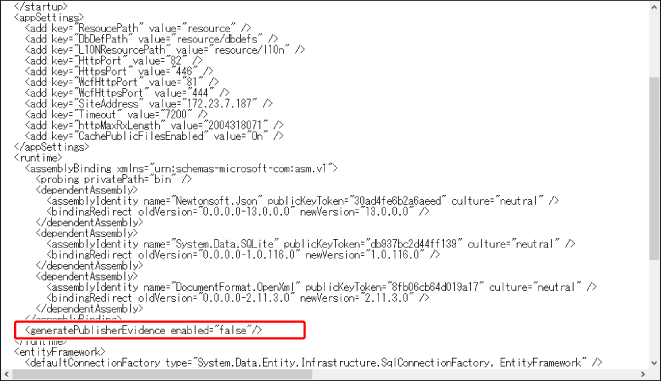
Enregistrez le fichier.
9.
Redémarrez le service de ce logiciel.
Dans le menu Démarrer, ouvrez [Outils d'administration Windows] > [Services].
Redémarrez le service suivant.
Canon Management Console Manager
Canon Management Console Agent